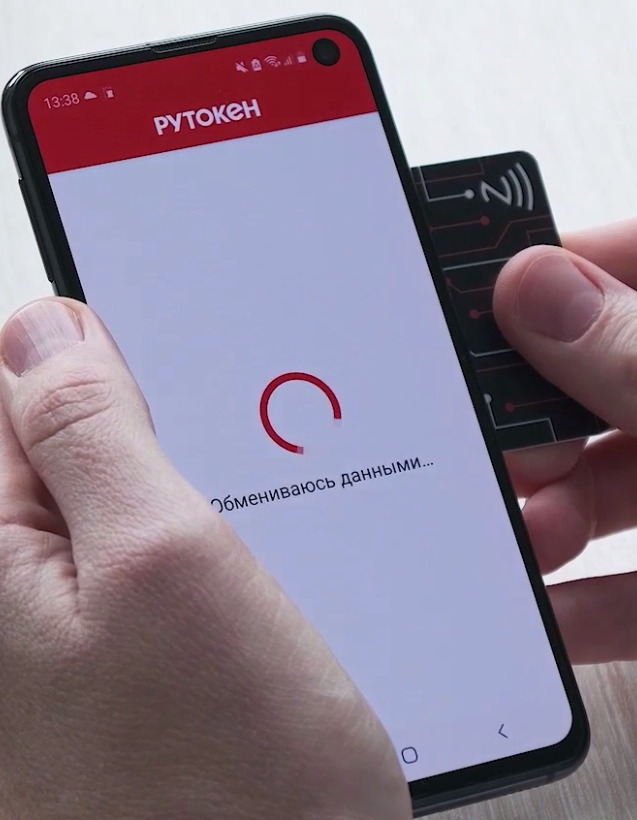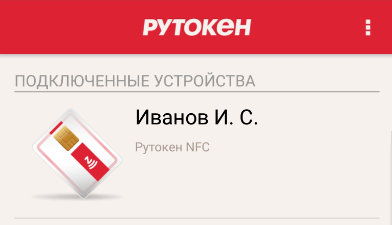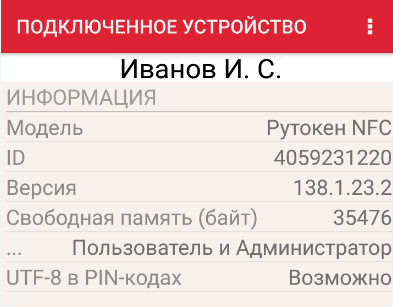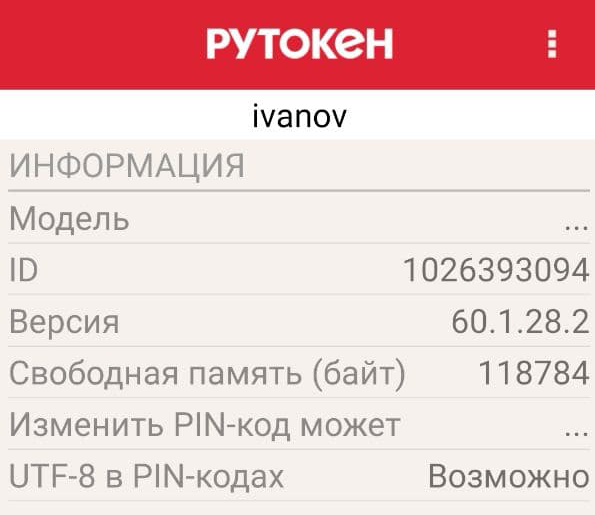...
Работа со смарт-картой на мобильном устройстве
В ОС Android
| Warning |
|---|
Работа со смарт-картой возможна если выполняются два условия:
|
При работе со смарт-картой на мобильном устройстве отображается специальное окно с сообщением, которое предупреждает, что карту необходимо приложить.
Смарт-карта прикладывается к мобильному устройству следующим образом:
Смарт-карту необходимо держать так до того момента, пока на экране смартфона отобразится сообщение о том, что работа с картой NFC завершена.
Установка приложения Панель управления Рутокен на Android
...
Подключение дуальной смарт-карты с поддержкой NFC к устройству на Android
| Info |
|---|
| Для подключения дуальной смарт-карты с поддержкой NFC необходимо мобильное устройство с NFC-модулем. |
...
| Info |
|---|
| Для подключения дуальной смарт-карты с поддержкой NFC необходимо мобильное устройство с NFC-модулем. |
| Info |
|---|
| Для работы с дуальной смарт-картой на мобильном устройстве приложите ее к NFC-модулю NFC мобильного устройства на весь период работы с ней. |
Для проверки отображения названия дуальной смарт-карты с поддержкой NFC в приложении Панель управления Рутокен:
- Подключите смарт-карту с поддержкой NFC к устройству.
- Запустите приложение Панель управления Рутокен.
- Приложите Рутокен ЭЦП 3.0 NFC к мобильному устройству.
- В окне приложения нажмите на название устройства. Откроется окно с основной информацией о смарт-карте.
На иллюстрациях представлен пример корректного отображения названия смарт-карты и информации о ней.
Работа с приложением Панель управления Рутокен
...